Daftar isi
Akses cepat email AOL Anda yang terhapus dengan metode berikut:
| Solusi yang Bisa Diterapkan | Pemecahan Masalah Langkah demi Langkah |
|---|---|
| Perbaikan 1. Pulihkan dari Folder Sampah | Buka AOL.com > "amplop" > Masuk dengan akun AOL Anda > Klik "Sampah"... Langkah lengkapnya |
| Perbaikan 2. Pulihkan dari Server AOL | Hubungi administrator server email AOL untuk melakukan rollback untuk pemulihan email ... Langkah-langkah lengkap |
| Perbaikan 3. Gunakan Perangkat Lunak Pemulihan Email | Jalankan perangkat lunak pemulihan email EaseUS > Pindai drive email AOL lokal > Pulihkan email yang hilang... Langkah-langkah lengkap |
Tinjauan Umum Pemulihan Email AOL yang Dihapus
Banyak pengguna mengalami kejadian buruk karena tidak sengaja menghapus satu atau beberapa email AOL yang berisi informasi penting, atau terkadang bahkan terhapus secara permanen. Kami katakan itu adalah pengalaman buruk karena sebagian besar korban tidak tahu cara memulihkan email yang terhapus di AOL Mail dan kemudian terjerumus dalam kecemasan atau depresi yang tak berkesudahan. Jika Anda salah satunya, kini Anda bisa tenang! Di sini Anda dapat menemukan solusi pemulihan email AOL lengkap yang mengajarkan Anda cara memulihkan email AOL yang terhapus atau terhapus secara permanen. Coba saja salah satu yang paling sesuai dengan kasus Anda untuk menyelamatkan email Anda secara efektif.
Cara Memulihkan Email AOL yang Terhapus dari Folder Sampah
Anda mungkin telah menghapus email di AOL Mail secara tidak sengaja. Jika ini terjadi, email yang dihapus akan dipindahkan ke folder yang baru saja dihapus, yang juga dikenal sebagai Sampah. Email tersebut akan disimpan hingga tujuh hari untuk pemulihan sebelum dihapus secara permanen. Jika Anda baru saja menghapus email dari AOL Mail dalam waktu tujuh hari, Anda dapat mencoba memulihkannya dari folder Sampah.
1. Buka AOL .com . Di pojok kiri atas, klik ikon "amplop" untuk membuka AOL Mail, lalu masuk ke akun AOL Anda.
2. Klik ikon "Sampah" yang terletak di panel kiri untuk membuka folder Sampah. Di sini Anda akan melihat semua email yang dihapus kurang dari tujuh hari.
3. Pilih email AOL yang ingin Anda pulihkan, klik tombol "Tindakan" di atas, lalu di menu tarik-turun, klik "Kotak Masuk" di bawah grup perintah "Pindahkan Ke".
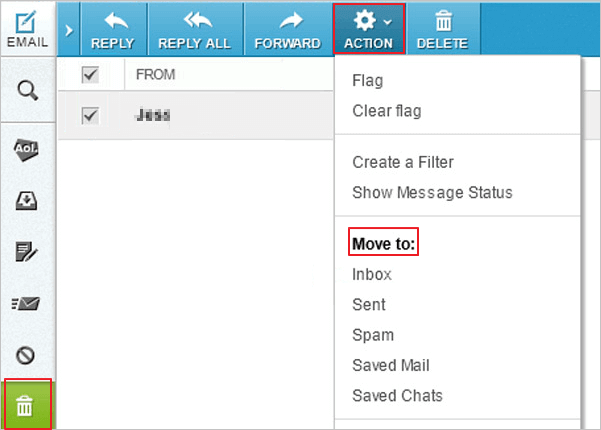
Selesai! Tindakan ini akan memulihkan email yang dihapus di AOL Mail kembali ke Kotak Masuk.
Cara Memulihkan Email AOL yang Terhapus Lebih dari 7 Hari
Jika Anda telah menghapus email di AOL selama tujuh hari dan tiba-tiba menyadari pentingnya email yang telah lama dihapus, apakah mungkin untuk mendapatkannya kembali? Ya, Anda dapat mengambil email yang dihapus secara permanen dari AOL, tetapi peluang pemulihannya bervariasi, tergantung pada tempat penyimpanannya. Di bawah ini, kami akan menjelaskan dua skenario untuk memulihkan email yang dihapus secara permanen dari AOL. Periksa detailnya.
Pulihkan Email yang Dihapus Secara Permanen dari Server AOL
Jika Anda menggunakan AOL Mail berbasis web, data email Anda tidak disimpan di komputer Anda; sebaliknya, data tersebut disimpan di server AOL. Jadi, jika Anda menghapus email secara daring, Anda dapat menghubungi administrator server email untuk membantu mengembalikan email tersebut. Ini adalah satu-satunya cara untuk memulihkan email yang dihapus secara daring.
Namun, Anda perlu menyadari bahwa memulihkan email dari server kotak surat jelas merupakan layanan berbayar dan pasti mahal. Selain itu, jika Anda adalah pengguna perorangan, peluang keberhasilannya mungkin tidak tinggi. Jadi, secara keseluruhan, metode ini tidak terlalu praktis. Kami sangat menyarankan Anda mencoba metode berikut.
Pulihkan Email yang Dihapus Secara Permanen dari AOL dengan Perangkat Lunak Pemulihan Email
Seperti yang telah disebutkan di atas, jika Anda menghapus email secara daring, Anda hampir tidak dapat memulihkan email yang hilang. Namun, jika Anda telah menambahkan AOL Mail di Outlook pada komputer Anda, data email akan disimpan dalam basis data lokal. Dalam kasus ini, setelah email dihapus, Anda dapat menggunakan program pemulihan data email profesional untuk membantu Anda memulihkan email yang hilang dari AOL.
EaseUS Data Recovery Wizard adalah salah satu perangkat lunak pemulihan data paling populer yang memungkinkan Anda memulihkan email yang dihapus secara permanen dari file PST atau OST lokal. Unduh dan ikuti langkah-langkah untuk memulihkan email yang dihapus dari AOL yang lebih lama dari tujuh hari.
Langkah 1. Pilih drive atau partisi tempat Anda kehilangan file email, lalu klik "Cari Data yang Hilang".

Langkah 2. Perangkat lunak akan segera memulai proses pemindaian. Tunggu dengan sabar hingga proses pemindaian selesai. Untuk menemukan berkas email dengan cepat, klik "Email" di panel kiri. Kemudian, cari berkas PST atau berkas Outlook dalam daftar jenis berkas.

Langkah 3. Kemudian, pilih file email yang diinginkan dan klik "Pulihkan". Simpan file ke lokasi lain, bukan lokasi aslinya. Disarankan juga untuk menyimpan file ke penyimpanan cloud guna menghindari kehilangan data.

Mengimpor file PST/OST ke Outlook
Setelah pemulihan email selesai, Anda dapat mengimpor email AOL yang dihapus ke Outlook untuk digunakan lagi. Lakukan seperti cara di bawah ini.
1. Buka Outlook. Buka "File" > "Buka & Ekspor" > "Impor/Ekspor" > "Impor dari program atau file lain" > "Buka File Data Outlook".
2. Di panel navigasi, seret dan letakkan email, kontak, dan folder lain dari file .pst ke folder Outlook yang sudah ada.
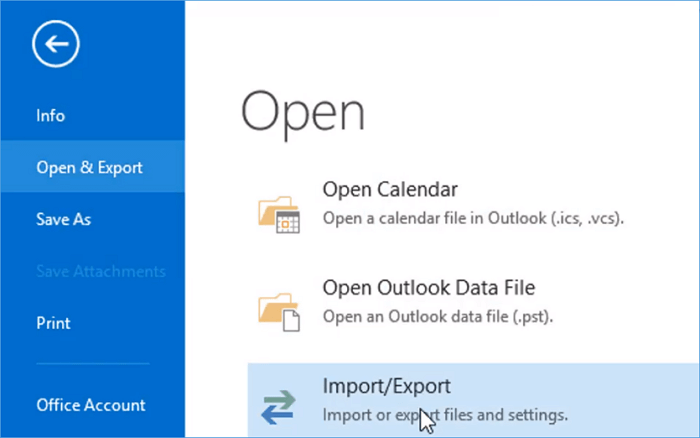
EaseUS juga menyediakan alat Exchange Recovery terbaik untuk memulihkan dan memperbaiki file dan konten kotak surat Exchange Server (EDB) yang rusak dengan cepat. Alat ini mendukung Exchange Database tahun 2019, 2016, 2013, dan 2010.
Artikel Terkait
-
Perangkat Lunak Pemulihan PST Gratis
![author icon]() Daisy/2024/09/10
Daisy/2024/09/10
-
Memulihkan Data dari SSD yang Mati, Gagal, atau Hancur
![author icon]() Susanne/2024/09/10
Susanne/2024/09/10
-
Unduh EaseUS Data Recovery Crack 18.1.0 [Crack Lengkap]
![author icon]() Daisy/2024/09/10
Daisy/2024/09/10
-
Cara Memperbaiki Kode Kesalahan Media Creation Tool 0x80072f8f - 0x20000
![author icon]() Daisy/2024/09/10
Daisy/2024/09/10